我这里使用自行在阿里云注册的云服务(免费)
首先创建命名空间
创建仓库
选择你所在的区域,这样是为了速度更快、输入仓库名称、摘要、仓库类型如果只是自己用就选择“私有”、如果不需要做自动部署可以选择“本地部署”
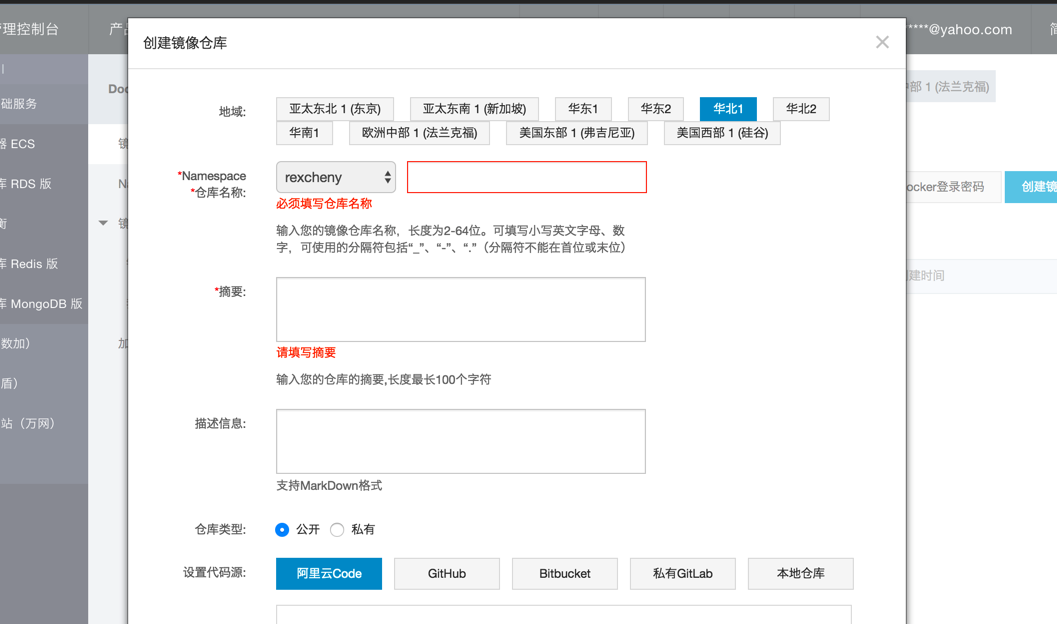 建立好之后查看,点击管理;rexcheny是用户名、mycentos6是仓库名
建立好之后查看,点击管理;rexcheny是用户名、mycentos6是仓库名
查看本地镜像,并登陆到注册的云服务
|
1
|
docker login --username=rex.cheny@yahoo.com registry.cn-qingdao.aliyuncs.com
|
打标签,实际上是将上图你的那个mycentos6:1.0镜像标记为registry.cn-qingdao.aliyuncs.com/rexcheny/mycentos6:1.0
|
1
|
docker tag mycentos6:1.0 registry.cn-qingdao.aliyuncs.com
/rexcheny/mycentos6
:1.0
|
上传
|
1
|
docker push registry.cn-qingdao.aliyuncs.com
/rexcheny/mycentos6
:1.0
|
查看上传的镜像
如果要下载
docker push registry.cn-qingdao.aliyuncs.com/用户名/仓库名:标签
|
1
|
docker pull registry.cn-qingdao.aliyuncs.com
/rexcheny/mycentos6
:1.0
|
本文转自linuxjavachen 51CTO博客,原文链接:http://blog.51cto.com/littledevil/1922810
,如需转载请自行联系原作者




 本文介绍如何使用阿里云的容器镜像服务,包括创建命名空间和仓库、登录云服务、给镜像打标签及推送镜像等步骤。通过实际操作演示了从本地上传自定义CentOS镜像至阿里云的过程。
本文介绍如何使用阿里云的容器镜像服务,包括创建命名空间和仓库、登录云服务、给镜像打标签及推送镜像等步骤。通过实际操作演示了从本地上传自定义CentOS镜像至阿里云的过程。
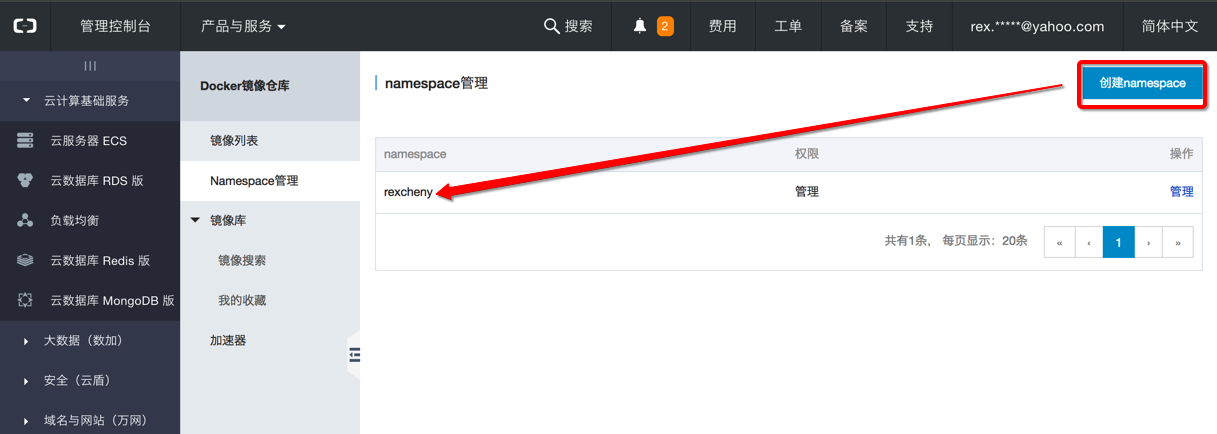

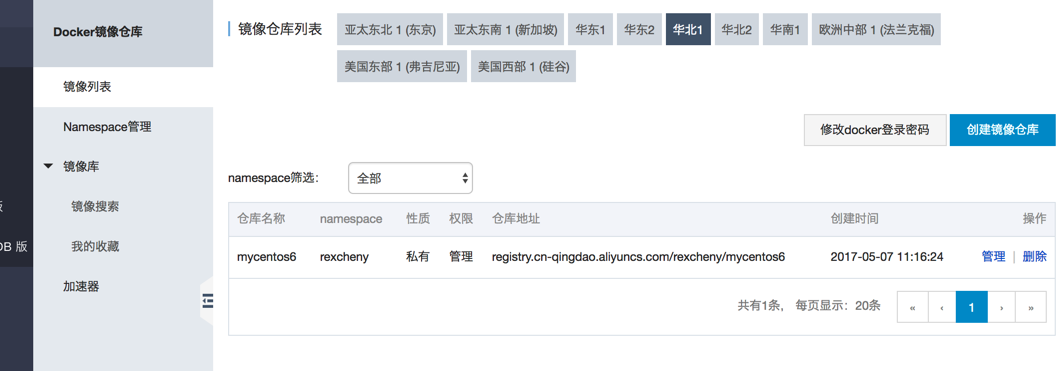
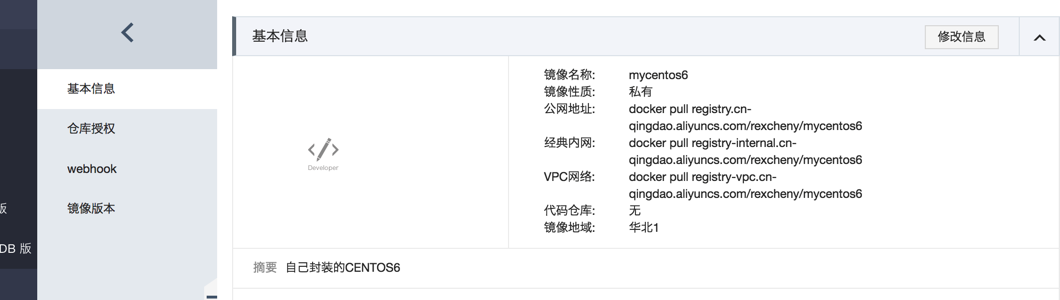
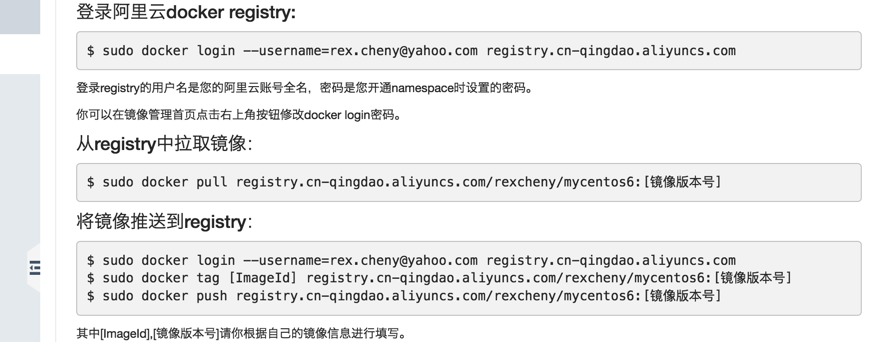


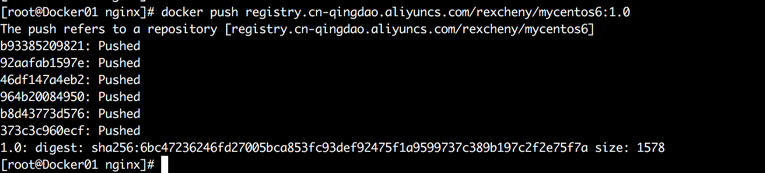
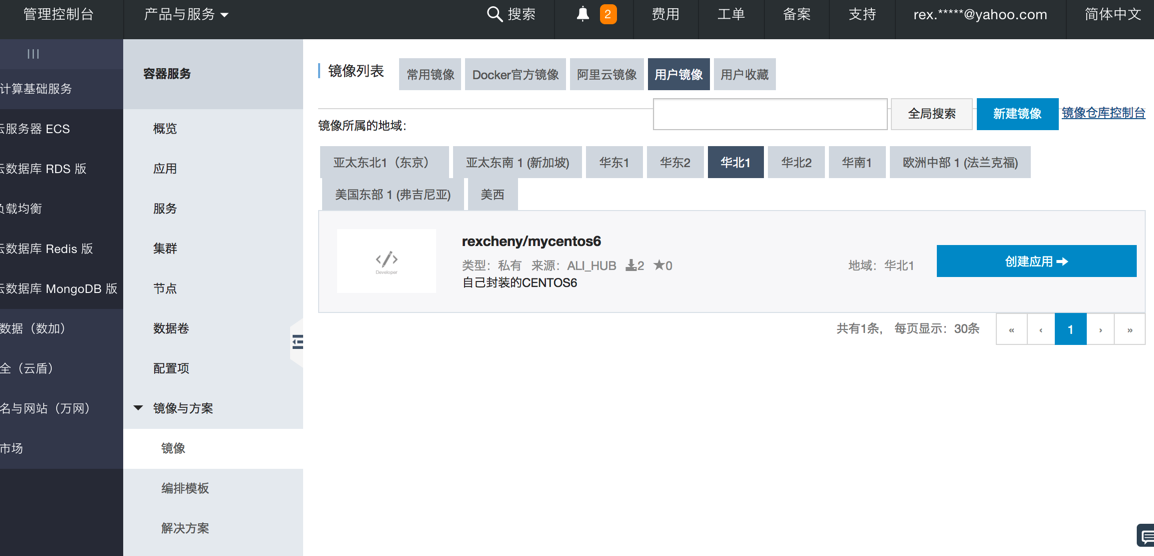

















 被折叠的 条评论
为什么被折叠?
被折叠的 条评论
为什么被折叠?








